طرفداران رقبای مارول پیشتاز و استراتژیست های بیشتری می خواهند

هواداران رقبای مارول اخیراً چیزهای زیادی برای جشن گرفتن دارند. افزودن مشعل انسان و چیز محبوب بود و این مانند متا مانند همه نگران آن نبود. Netease همچنین در یک تماس درآمدی فاش کرد که قصد دارد حداقل ده سال دیگر از رقبای مارول حمایت کند.
2:46
مربوط
قهرمانان جدید را فراموش کنید ، رقبای مارول باید پیشرفت متقاطع را اجرا کنند
برای یک بازی با خیلی زیاد برای آن ، کمی عجیب است که این نظارت را دارد.
با این حال ، همیشه در یک بازی خدمات زنده شکایات وجود خواهد داشت. چه نقشه های تکراری ، رویدادهای متوسط یا مشکلات سرور ، همه چیز نمی تواند تمام وقت کامل باشد. برای این منظور ، در حالی که بازیکنان از شخصیت های Devs خوشحال هستند ، اما احساس می کنند که در حال حاضر دوئل بیش از حد زیادی در بازی وجود دارند.
این یک حالت تعجب آور است
اگر نگاهی به فهرست فعلی رقبای Marvel بیندازید ، متوجه خواهید شد که از بین 37 کاراکتر موجود در حال حاضر ، 20 نفر دوئل هستند ، با نه پیشتاز و هشت استراتژیست. در حالی که دوئلیست ها همیشه سرگرم کننده تر هستند ، طرفداران فکر می کنند عدم تعادل بین کلاس ها بسیار گسترده است ، با توجه به اینکه قهرمانان بیشتری نسبت به دو کلاس دیگر دارند.
در پاسخ به پستی در مورد این موضوع در مورد Reddit توسط Jarrys88 ، یک اظهار نظر گفت: “همچنین احساس می کند که برنامه Devs برای حفظ نسبت این ناچیز است ، با توجه به اینکه ما از 4 شخصیت جدید در فصل 1 2 DPS گرفتیم. امیدوارم که آنها واقعاً روی آزاد کردن مخازن و شفابخش بیشتر تمرکز کنند اما امیدهای زیادی ندارم.”
با این حال ، نظرات دیگر خاطرنشان كردند كه برخی از شخصیت ها هیبریدی هستند ، مانند Thor ، Captain America و Mister Fantastic ، بنابراین خطوط بین کلاس ها کمی تار شده اند. یکی دیگر از آنها همچنین خاطرنشان کرد: دوئل ها ساده ترین شخصیت ها برای طراحی هستند ، در حالی که پیشتاز و استراتژیست ها به فکر بیشتری نیاز دارند و در جهان مارول محدود به قدرت خود هستند.
“فرقی نمی کند که آیا Overwatch ، Paladins یا [Marvel] رقبا ، همیشه فروشندگان آسیب بیشتری نسبت به تانک ها یا شفابخش ها وجود خواهد داشت زیرا DPS محبوب ترین نقش مخاطبان عمومی است ، “اظهار داشت که دوئلیست ها محبوب تر هستند.
با این حال ، همه دوست ندارند به عنوان دوئل بازی کنند ، بنابراین Netease امیدوارم در آینده به کلاس های دیگر اضافه شود.
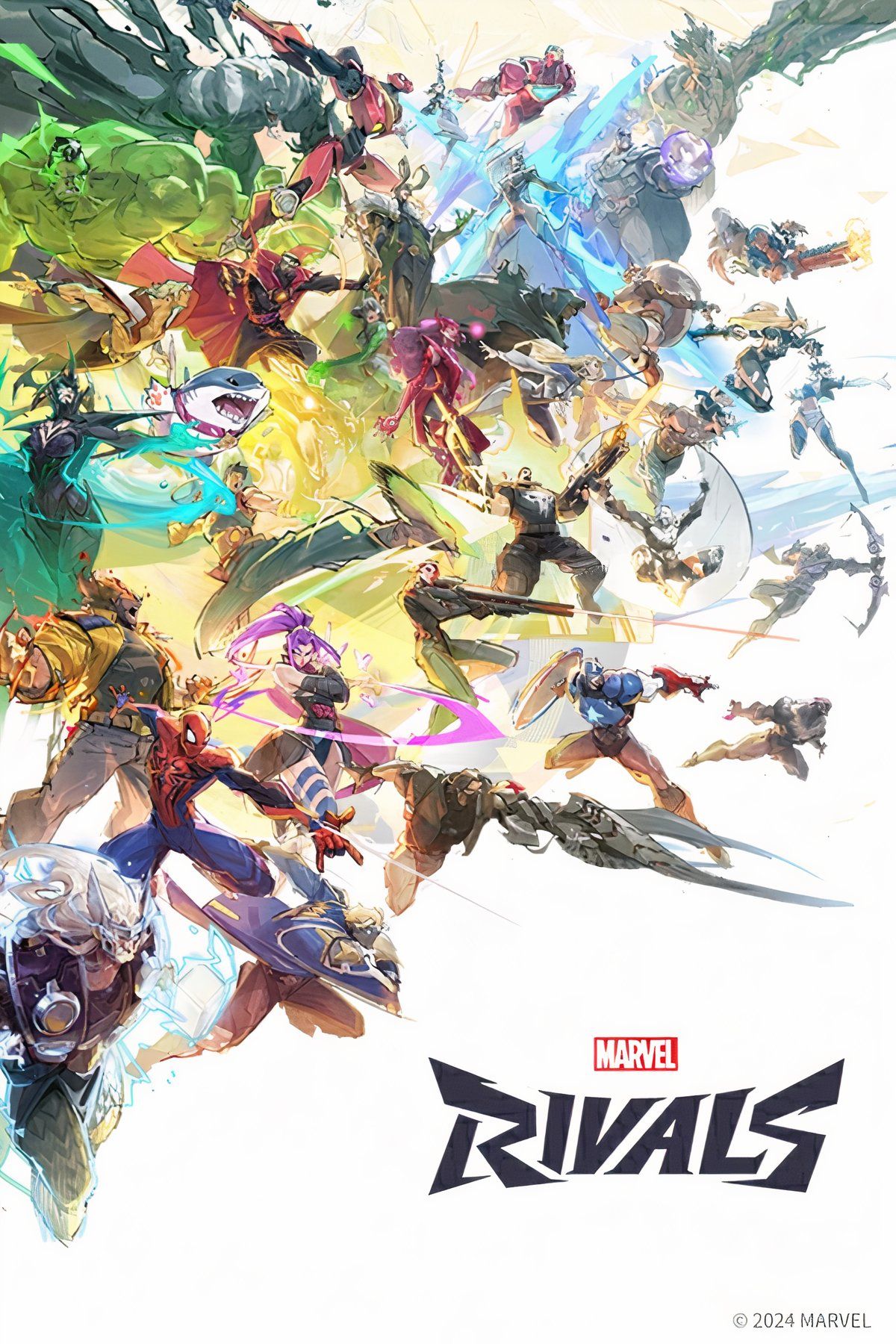
تیرانداز شخص ثالث
عمل
چند نفره
- عاری از
-
6 دسامبر 2024
- ESRB
-
t برای نوجوان // خشونت
- توسعه دهنده (ها)
-
بازی های Netease
- ناشر (ها)
-
بازی های Netease


